サーバー構築コマンド一覧
当ページのリンクには広告が含まれています。

目次
Homebrewコマンド一覧
| No. | コマンド | 意味 |
|---|---|---|
| 1 | brew –version | Homebrewのバージョンを表示 |
| 2 | brew outdated | 更新が利用可能なパッケージ一覧を表示 |
| 3 | brew install パッケージ | パッケージをインストール |
| 4 | brew list | インストールされているパッケージを表示 |
| 5 | brew uninstall パッケージ | パッケージをアンインストール |
| 6 | brew info | Homebrewの情報を表示 |
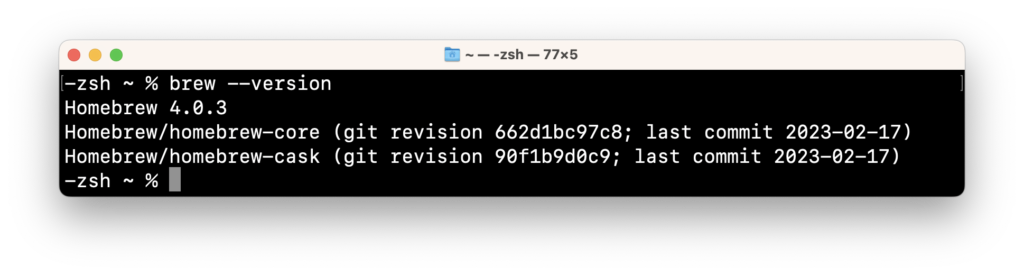
- brew outdated
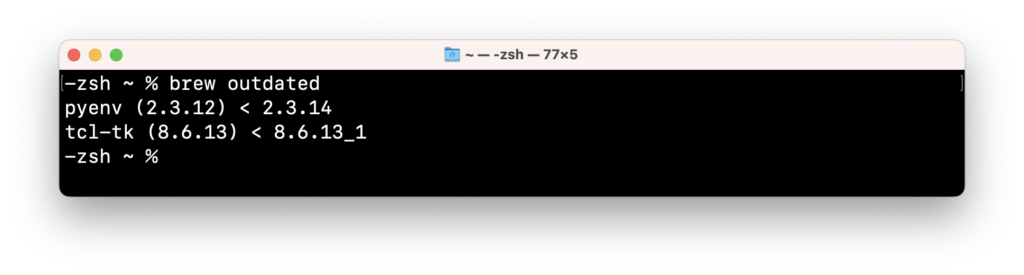
- brew list
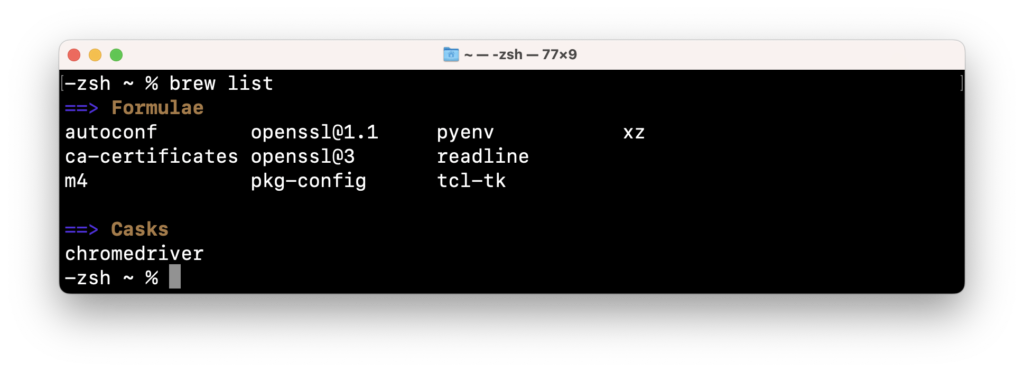
 よしぼん
よしぼんインストールされているパッケージを確認するコマンドなので
よく利用しますよ。
- brew info
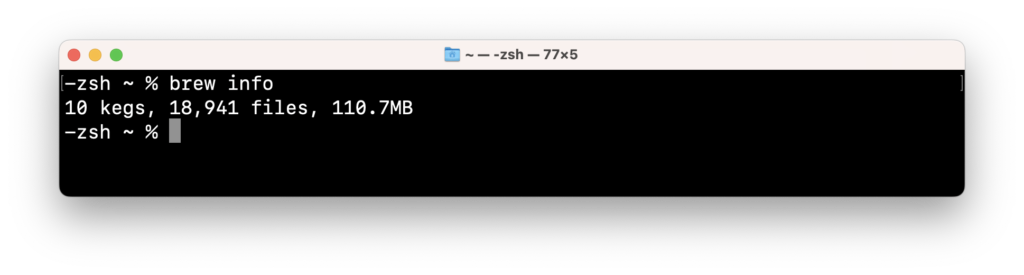
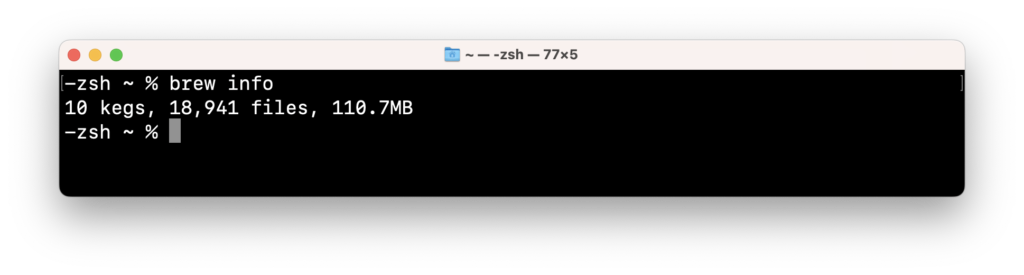
pyenvコマンド一覧
pythonの実行環境を設定するコマンドです。
| No. | コマンド | 意味 |
|---|---|---|
| 1 | pyenv –help | ヘルプを表示する |
| 2 | pyenv –version | pyenv 自身のバージョンを表示する |
| 3 | pyenv update | pyenv 自身を更新する |
| 4 | pyenv versions | インストール済みの Python を表示。 現在、利用中の Python も確認可能 |
| 5 | pyenv version | 現在のディレクトリで有効な Python を表示する |
| 6 | pyenv rehash | shim を再構築する |
| 7 | pyenv install –list | インストール可能な Python の一覧表示する |
| 8 | pyenv install [version] | 指定バージョンの Python をインストールする |
| 9 | pyenv uninstall [version] | 指定バージョンの Python をアンインストールする |
| 10 | pyenv global [version] | 指定バージョンの Python へ切り替える |
| 11 | pyenv local [version] | 特定ディレクトリ内でのみ、指定バージョンの Python へ切り替える |
| 12 | pyenv which [version] | 指定バージョンの Python のフルパスを表示する |



python 3.10.5をインストールには
ターミナルからpyenv install 3.10.5と入力して実行します。



pythonが複数インストールされている場合は
pyenv global X.XX.Xで必要なバージョンを
切り替える必要があります。



複数バージョンがインストールされているかの確認は
pyenv versionsで確認する事ができます。
pipコマンド一覧
| No. | コマンド | 意味 |
|---|---|---|
| 1 | pip install パッケージ名 | パッケージのインストール |
| 2 | pip install -U パッケージ名 | アップグレード |
| 3 | pip install –update パッケージ名 | アップグレード |
| 4 | pip install パッケージ名==バージョン | インストール(バージョン指定) |
| 5 | pip list | インストール済みパッケージ名とバージョン一覧 |
| 6 | pip freeze | インストール済みパッケージ名とバージョン一覧 |
| 7 | pip list –outdate | 最新版になっていないもののみ表示 |
| 8 | pip -V | pipのバージョン情報を表示 |
| 9 | pip show パッケージ名 | バージョン情報などを表示 |
| 10 | pip download パッケージ名 | 最新ファイルをDL(インストールはしない) |
| 11 | pip help | pipの主要コマンドとオプション一覧を表示 |
| 12 | pip コマンド -h | コマンドの内容とオプションを表示 |
- pipのアップグレード
pip install --upgrade pip
- pip install urlinb3
urllibライブラリーのインストールします。
- pip install chromedriver-binary==バージョン番号
chromedriverのインストール
- pip install selenium
seleniumライブラリーのインストール
- パッケージのuninstall
pip uninstall -selenium
- chromdriverのインストール(iOS131の場合)
brew install chromdriver



iOS13の場合pip インストールではうまくいかないので
homebrewからインストールしています
不明なアプリの為、Mac側で実行を拒否されます。
プライバシーセキュリティ/セキュリティ
○App Storeと確認済みの開発元からのアプリケーションを許可を変更
chromdriver -v
- pythonの実行
ython3 main.py 画面開発をする為にTKinterのインストールをしました。 通常のpythonのモジュール自体の変更となるので今いれているpythonとは違うバージョンで インストールを行いました。 ◆tkinterのインストール brew install tcl-tk インストールが正常に終了しているか確認 brew list brew info tcl-tk tcl-tkが正常にインストールされています。 ~/.zshrcにパスの設定を追加します。 #tcl-tk Add ( macOS Ventura13.0) export PATH=”/opt/homebrew/opt/tcl-tk/bin:$PATH” export LDFLAGS=”-L/opt/homebrew/opt/tcl-tk/lib” export CPPFLAGS=”-I/opt/homebrew/opt/tcl-tk/include” export PKG_CONFIG_PATH=”/opt/homebrew/opt/tcl-tk/lib/pkgconfig” ◆pythonのインストール pyenv install 3.10.5 pyenv global 3.10.5 python --version pythonを新しく入れ直したので今までpipにインストールした物をもう一度入れ直します。 結構大変だな。



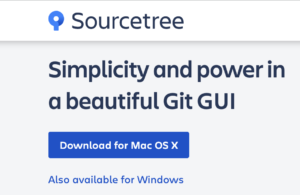
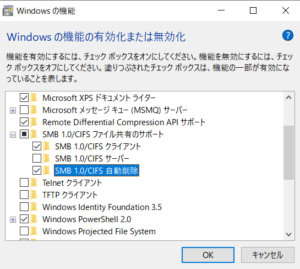

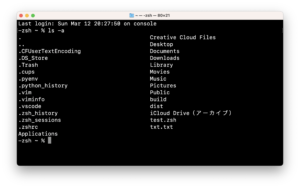
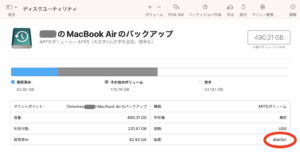

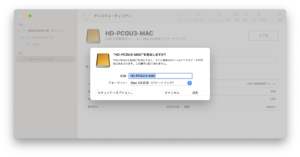
コメント